python GUI库图形界面开发之PyQt5浏览器控件QWebEngineView详细使用方法
PyQt5浏览器控件QWebEngineView
PyQt5使用QWebEngineView控件来展示HTML页面,对老版本的QWebView类不在进行维护,因为QWebEngineView使用CHromium内核可以给用户带来更好的体验
QWebEngineView类中常用方法
| 方法 | 描述 |
|---|---|
| load(QUrl url) | 加载指定的URL并显示 |
| setHtml(QString&html) | 将网页视图的内容设置为指定的HTML内容 |
QWebEngineView控件使用load()函数加载一个Web页面,实际上就是使用HTTP Get方法加载web页面,这个控件可以加载本地的web页面,也可以加载外部的WEb页面,其核心代码如下
view=QWebEngineView()
view.load(QUrl('https://www.jb51.net'))
view.show()
QWebEngineView加载显示外部的web页面实例
import sys
from PyQt5.QtCore import *
from PyQt5.QtGui import *
from PyQt5.QtWidgets import *
from PyQt5.QtWebEngineWidgets import *
class MainWindow(QMainWindow):
def __init__(self):
super(MainWindow, self).__init__()
self.setWindowTitle('加载外部网页的例子')
self.setGeometry(5,30,1355,730)
self.browser=QWebEngineView()
#加载外部的web界面
self.browser.load(QUrl('https://www.jb51.net'))
self.setCentralWidget(self.browser)
if __name__ == '__main__':
app=QApplication(sys.argv)
win=MainWindow()
win.show()
app.exit(app.exec_())
运行效果图如下

在这里,我输入的url是我的博客地址,所以加载的也就是这个网址请求的web界面
QWebEngineView加载并显示嵌入的HTML代码
import sys
from PyQt5.QtCore import *
from PyQt5.QtGui import *
from PyQt5.QtWidgets import *
from PyQt5.QtWebEngineWidgets import *
class MainWindow(QMainWindow):
def __init__(self):
super(MainWindow, self).__init__()
self.setWindowTitle('加载本地网页的例子')
self.setGeometry(5,30,1355,730)
self.browser=QWebEngineView()
# #加载外部的web界面
# url=r'index.html'
# self.browser.load(QUrl(url))
self.browser.setHtml('''<!DOCTYPE html>
<html lang="en">
<head>
<meta charset="UTF-8">
<title>Title</title>
</head>
<body>
<h1>Hello PyQt5</h1>
<h1>Hello PyQt5</h1>
<h1>Hello PyQt5</h1>
<h1>Hello PyQt5</h1>
<h1>Hello PyQt5</h1>
</body>
</html>''')
self.setCentralWidget(self.browser)
if __name__ == '__main__':
app=QApplication(sys.argv)
win=MainWindow()
win.show()
app.exit(app.exec_())
运行图片如下
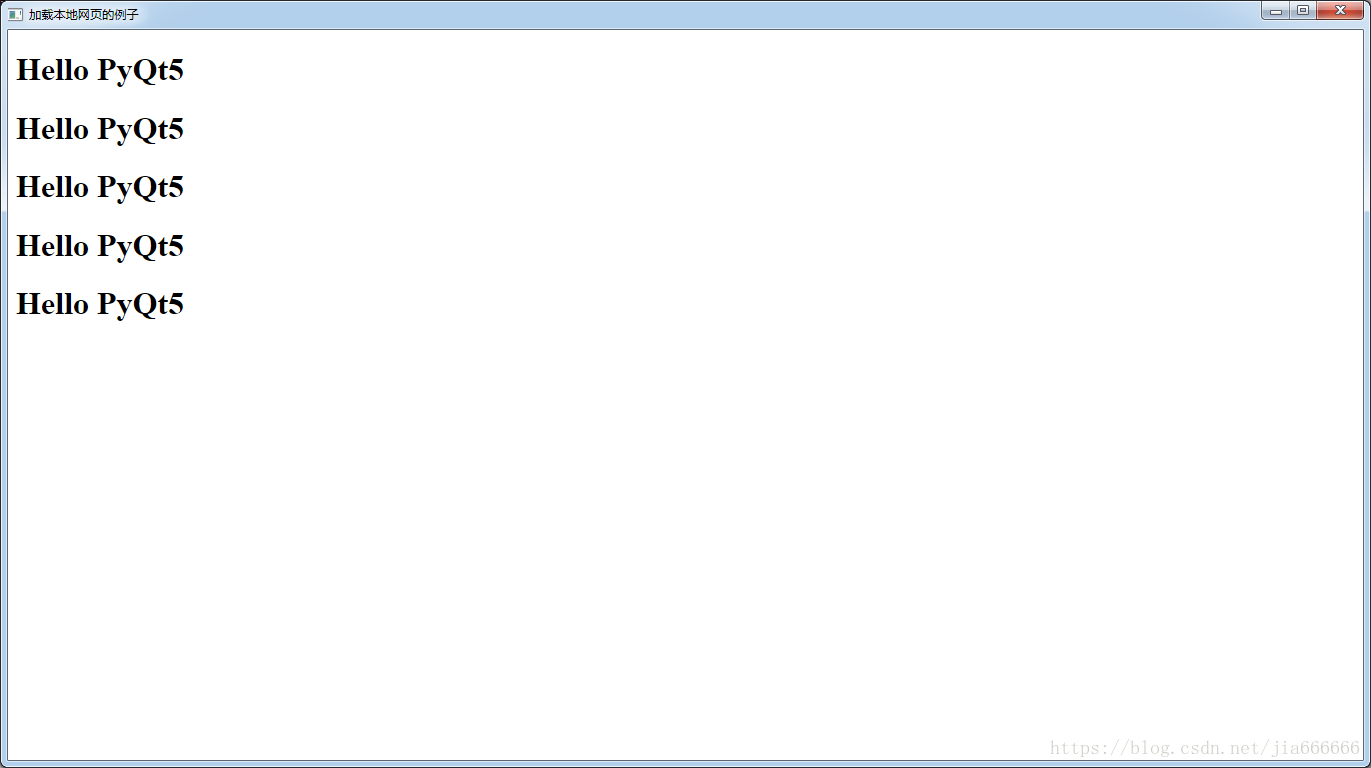
注意使用QWebEngineView对象的setHTML()函数渲染HTml页面时,如果页面中使用的JavaScript代码超过2M,程序渲染就会失败
QWebEngineView调用JavaScript代码实例
通过QWebEnginePage类的runJavaScript(str,Callable)函数可以方便地实现PyQt和HTML、JavaScript的双向通信,也实现了python代码和Html,JavaScript代码的解耦,便于开发人员进行分工协作,在PyQt对象中,访问JavaScript的核心代码如下
QWebEnginePage.runJavaScript(str,Callable)
完整代码
import sys
from PyQt5.QtWebEngineWidgets import QWebEngineView
from PyQt5.QtWidgets import QApplication, QWidget, QVBoxLayout, QPushButton
# 创建一个 application实例
app = QApplication(sys.argv)
win = QWidget()
win.setWindowTitle('Web页面中的JavaScript与 QWebEngineView交互例子')
# 创建一个垂直布局器
layout = QVBoxLayout()
win.setLayout(layout)
# 创建一个 QWebEngineView 对象
view = QWebEngineView()
view.setHtml('''
<html>
<head>
<title>A Demo Page</title>
<script language="javascript">
// Completes the full-name control and
// shows the submit button
function completeAndReturnName() {
var fname = document.getElementById('fname').value;
var lname = document.getElementById('lname').value;
var full = fname + '' + lname;
document.getElementById('fullname').value = full;
document.getElementById('submit-btn').style.display = 'block';
return full;
}
</script>
</head>
<body>
<form>
<label for="fname">First name:</label>
<input type="text" name="fname" id="fname"></input>
<br />
<label for="lname">Last name:</label>
<input type="text" name="lname" id="lname"></input>
<br />
<label for="fullname">Full name:</label>
<input disabled type="text" name="fullname" id="fullname"></input>
<br />
<input style="display: none;" type="submit" id="submit-btn"></input>
</form>
</body>
</html>
''')
# 创建一个按钮去调用 JavaScript代码
button = QPushButton('设置全名')
def js_callback( result ):
print(result)
def complete_name():
view.page().runJavaScript('completeAndReturnName();', js_callback)
# 按钮连接 'complete_name'槽,当点击按钮是会触发信号
button.clicked.connect(complete_name)
# 把QWebView和button加载到layout布局中
layout.addWidget(view)
layout.addWidget(button)
# 显示窗口和运行app
win.show()
sys.exit(app.exec_())
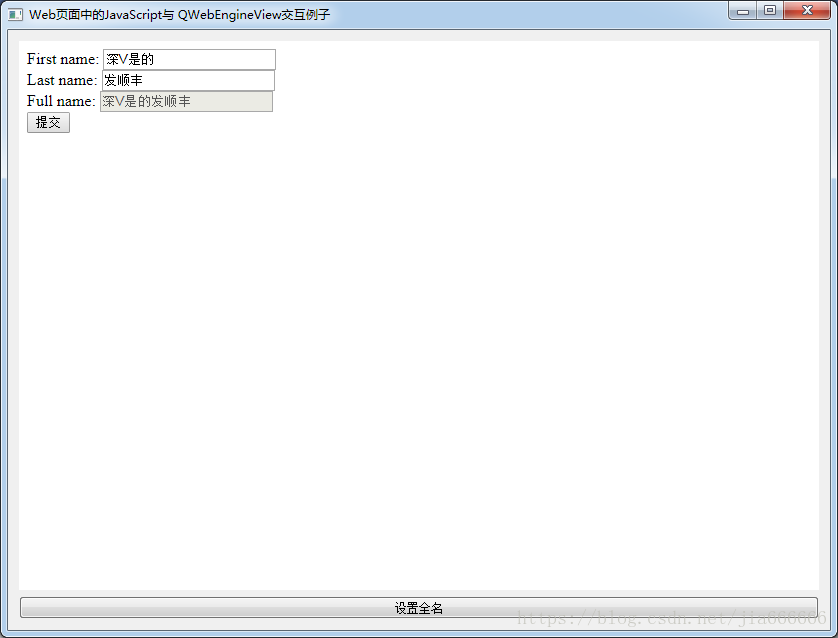
代码分析
在本例中,初始化一个QWebEngineView对象,对象名称View,然后通过View。page()函数获得一个QWebEnginePage对象,就可以访问整个web界面了。这个QWebEnginePage对象有一个异步的runJavaScript()函数,需要一个回调函数接收结果,其核心代码如下
def js_callback( result ):
print(result)
def complete_name():
view.page().runJavaScript('completeAndReturnName();', js_callback)
本文详细介绍了PyQt5浏览器控件QWebEngineView的使用方法,包括使用QWebEngineView调用JavaScript代码,更多关于PyQt5浏览器控件QWebEngineView的使用方法请查看下面的相关链接

